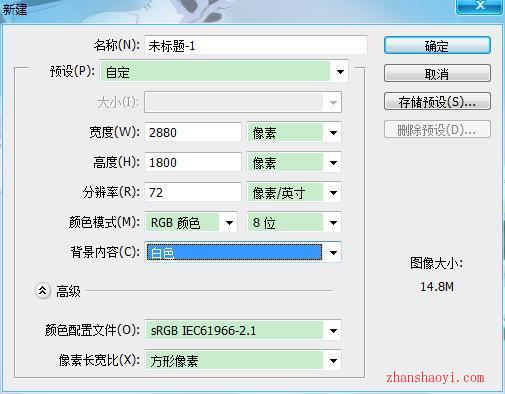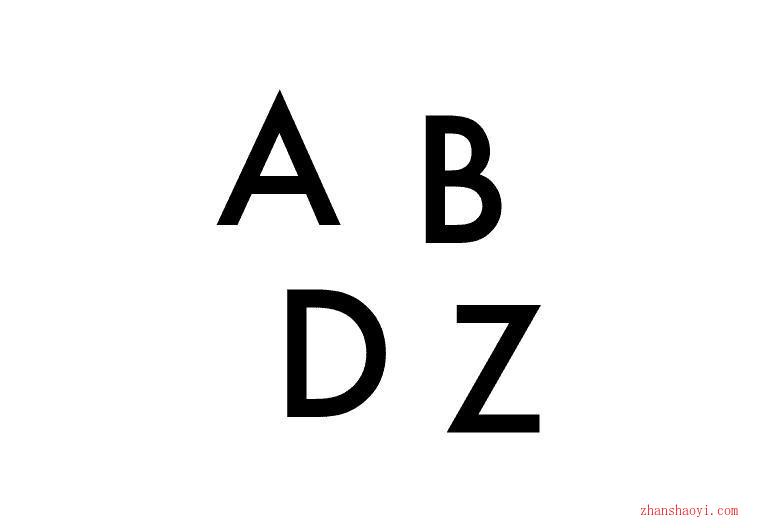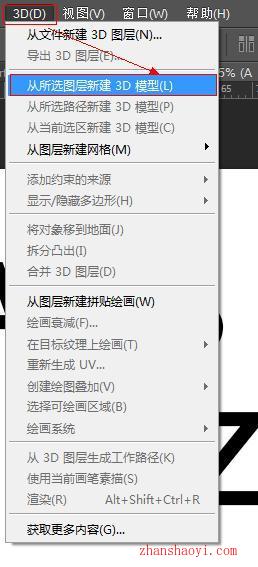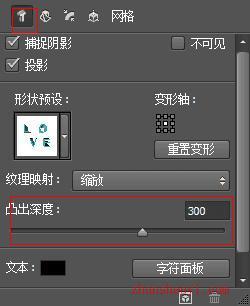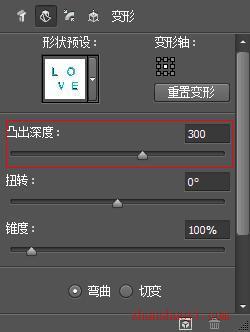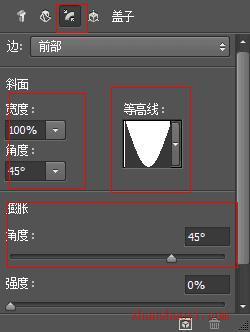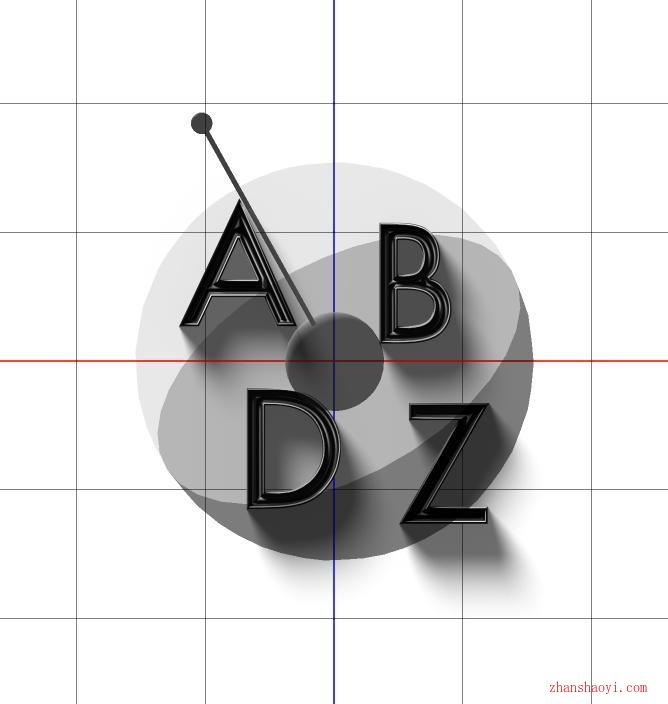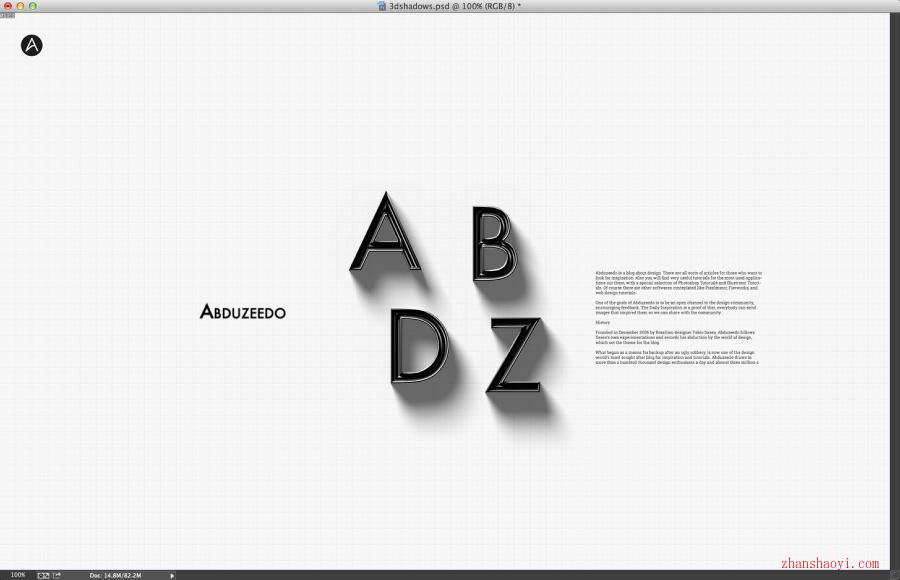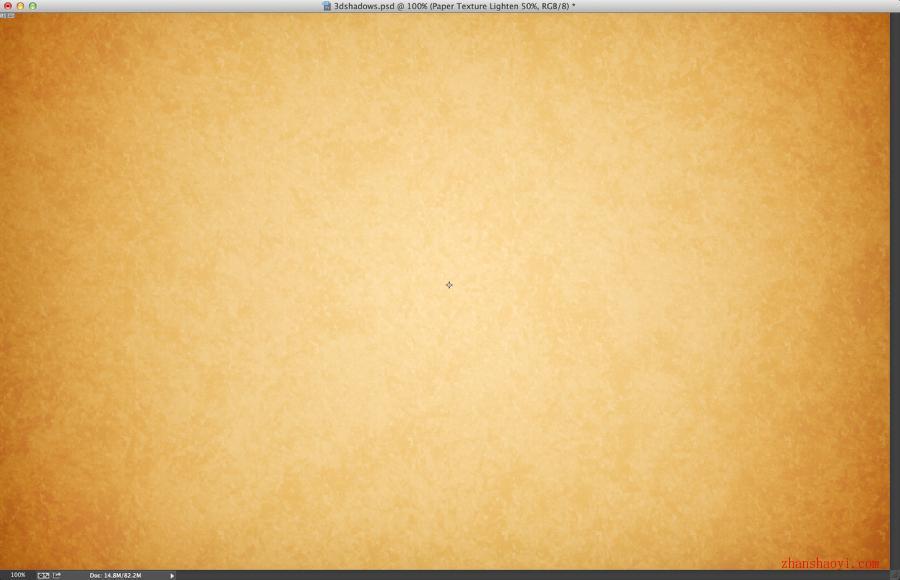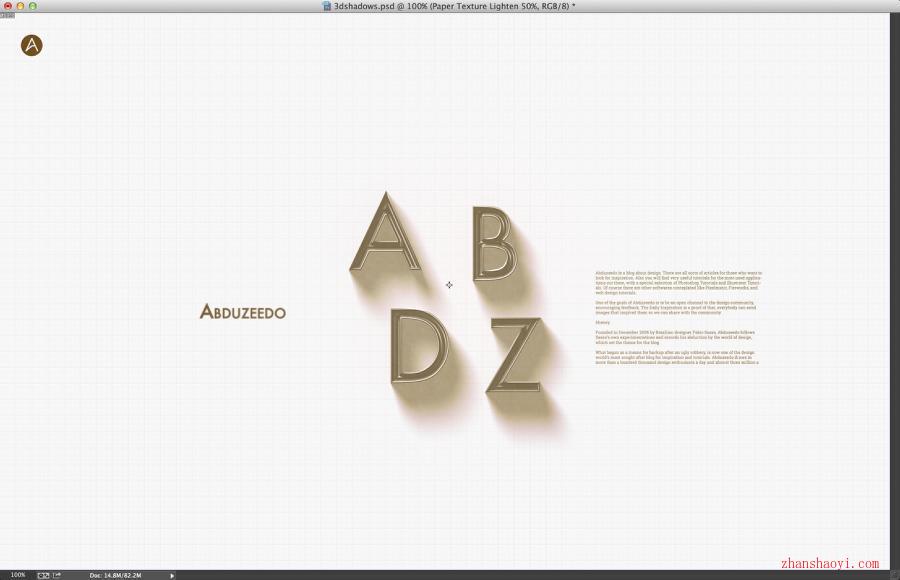我花费了相当长的时间在思考如何在设计中做出无比逼真的阴影。本次尝试向大家展示如何使用Photoshop CC的3D功能制作一个带有漂亮和生动的阴影的设计作品,这是最简单、最快捷的方法。这个过程非常简单。不仅可以做出好的阴影,还能感受一下PS的3D功能。
操作步骤:
1、打开Photoshop,新建文档,大小设置成2880×1800像素。之后,写一些你想要应用阴影的字母或者文本。这里是用“Futura Medium”字体写的“ABDZ”。PS:字体和文字,都是可以根据自己喜好更换的哈。
1)新建文档▼
2)输入文字▼
2、执行3D>从所选图层新建3D模型。然后,选择这个3D图层。在3D面板选择模型图层,然后开始编辑属性。网络属性参数见图。
1)新建3D图层▼
2)设置参数▼
3、选择“变形”属性面板,将“凸出深度”参数设成300.你能够使用当前视图来旋转对象。
4、选择“盖子”属性,斜面宽度设成100%,角度设成45°,等高线选择锥形-反转,膨胀角度也设成45°。
5、选择“无限光”,稍微旋转一下。在属性面板,强度设成1000%,柔和度设成75%。然后,执行3D>渲染。
6、等待片刻后,你将得到如图所示效果。如果你对这个效果不满意,可以改变模型和光源设置。同时,确保对象正好在地面上。
7、在所有其他图层的下面添加一个图层,并填充纹理。我从Subtlepatterns.com网站上找了一个。
8、多添加一些元素来填充画布,再创建一个漂亮的合成。
9、导入一张纸张纹理。我用的是一张从谷歌图片中搜索到的旧报纸纹理。
10、将纹理层的混合模式更改变亮,不透明度50%。
11、选择所有图层,然后合并图层。将合成图层的混合模式更改为正片叠底,至此你的创作就完成了。Photoshop CC已对3D功能进行了相当多的改进,如果你想要制作这个效果的字体,如上是个快速的方法。